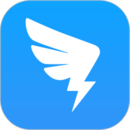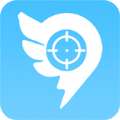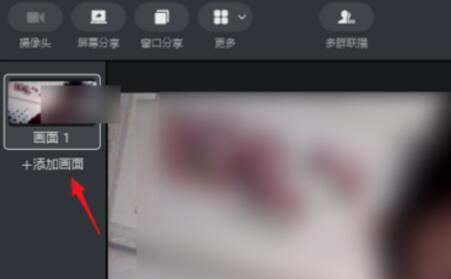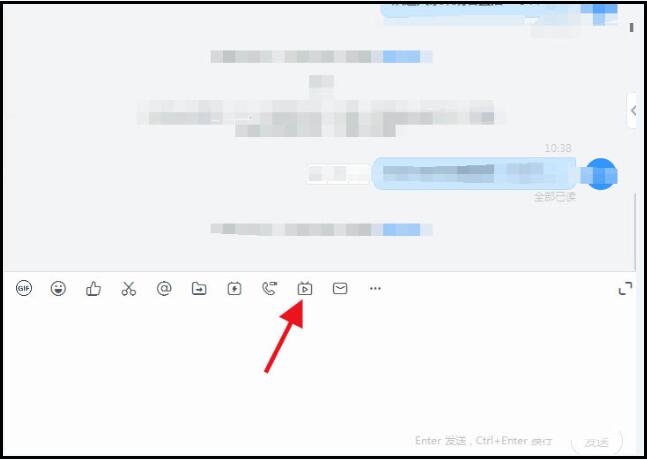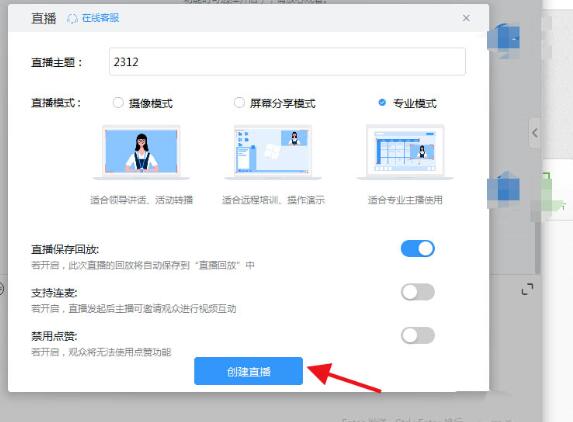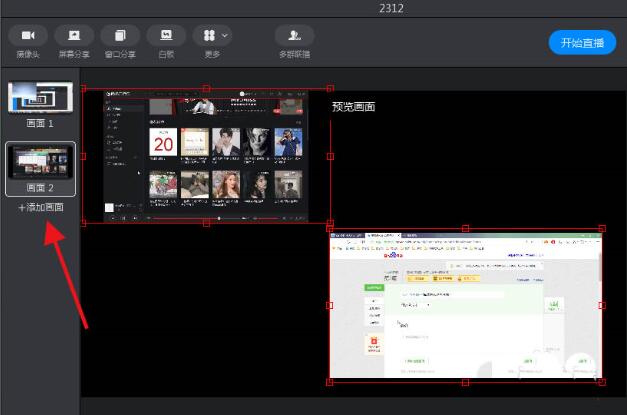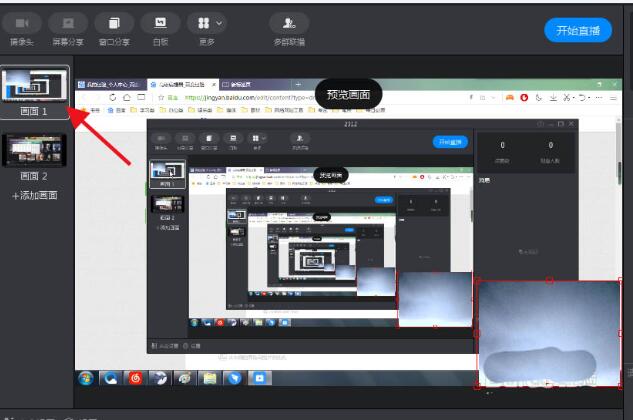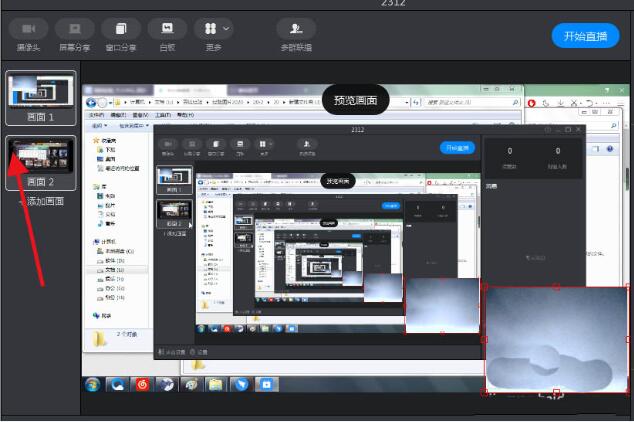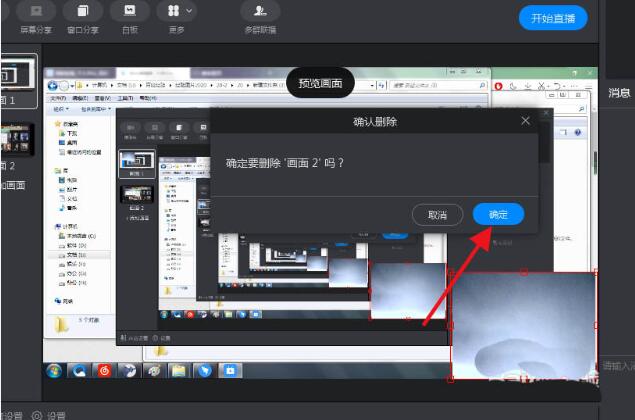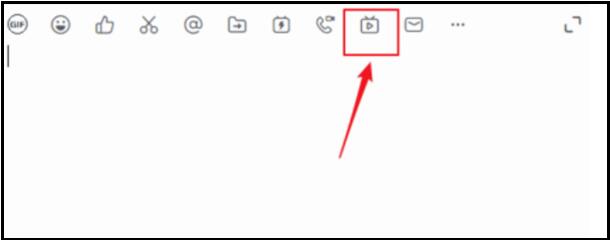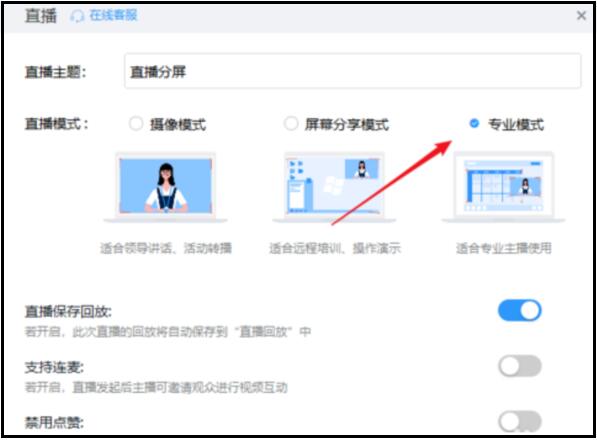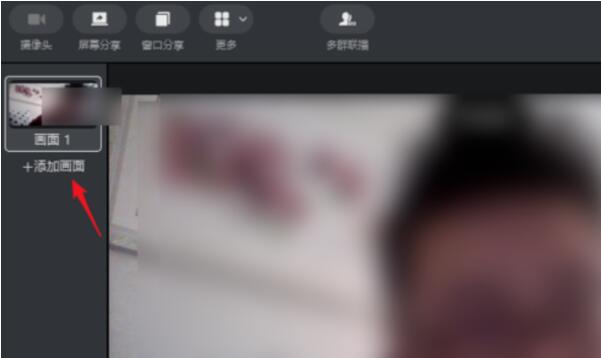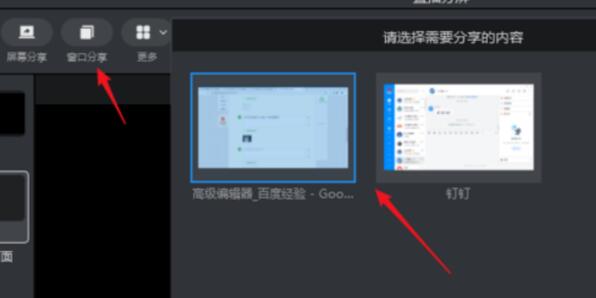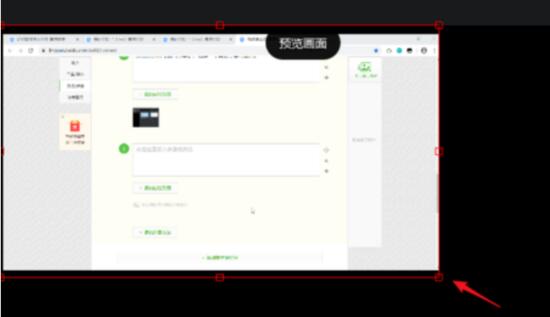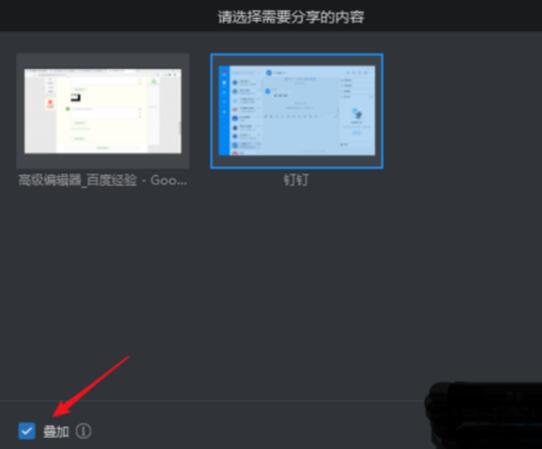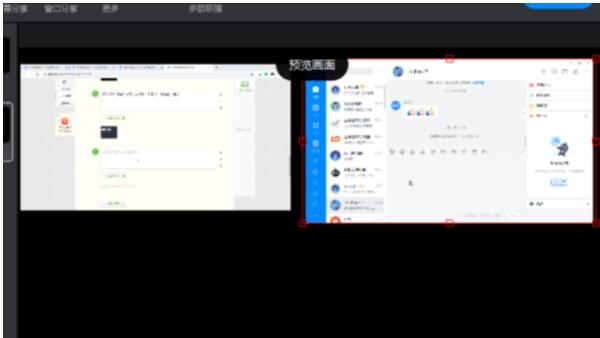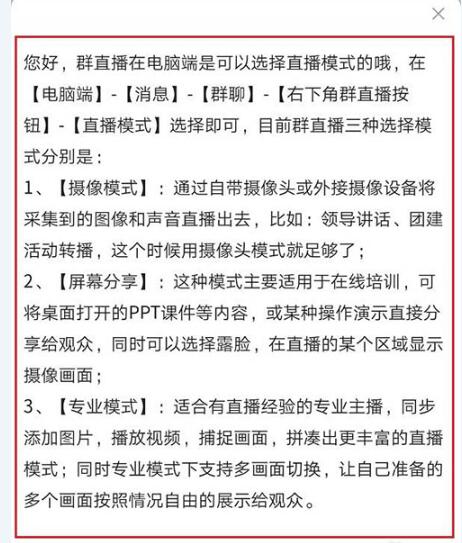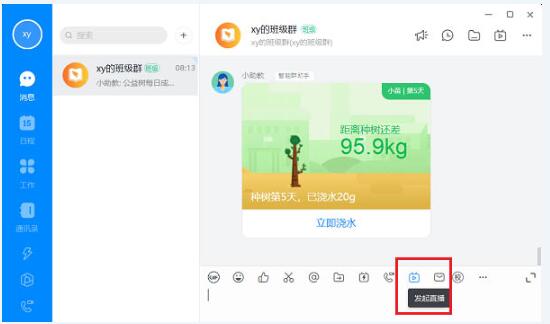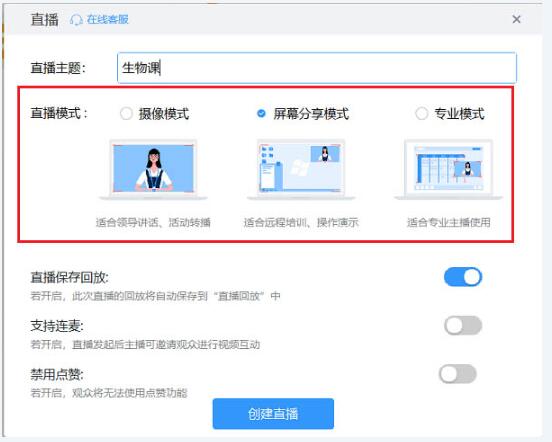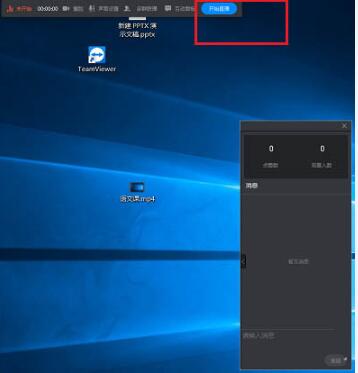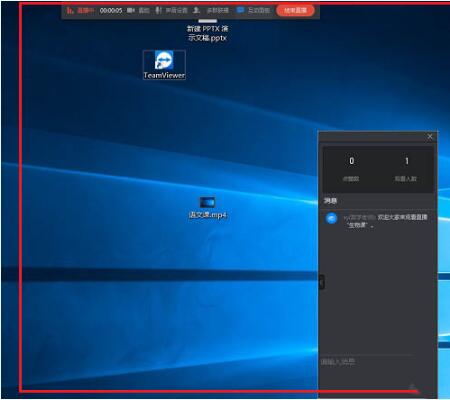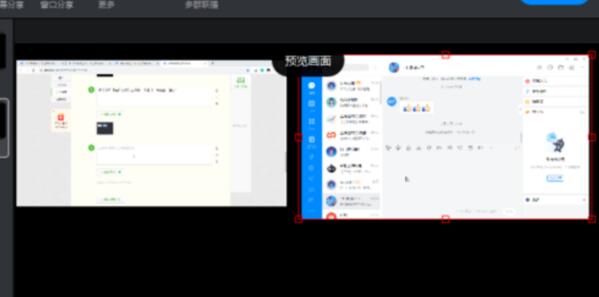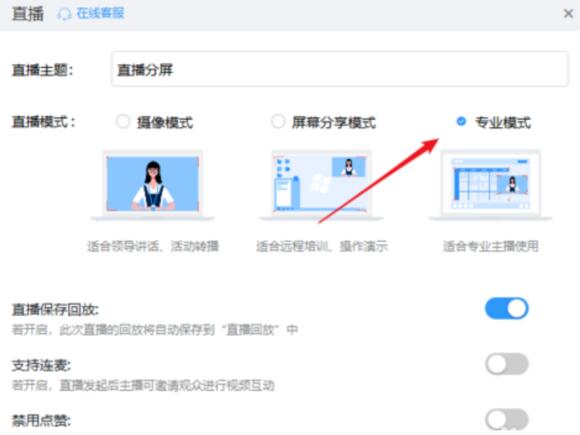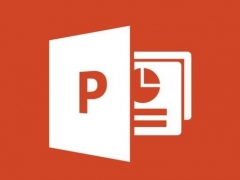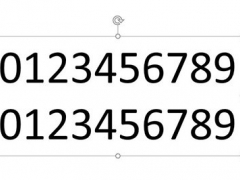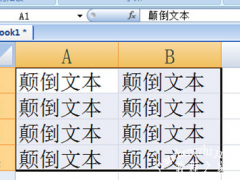钉钉直播有多个画面如何去除 钉钉群直播如何切换播放模式
钉钉直播专业模式如何删除多余画面
1、我们都知道,直接点击群内按钮即可发起群聊。
2、最好的模式是专业模式,功能丰富,点击进入直播设置。
3、添加好屏幕后,通过点击“添加画面”增加多余的画面。
4、如果要删除第二个画面,那么先点击显示第一个画面。
5、然后鼠标放置在画面2上,左上角会显示“X”出来,点击即可。
6、然后点击“确定”即可删除画面2。
钉钉直播添加画面有什么用?钉钉直播分屏教程
1、首先登陆,建立群聊,邀请好友加入群聊,打开群聊窗口,点击打开聊天窗口上的【发起直播】按钮。
2、自定义输入直播主题,模式可选择摄像模式(适合领导讲话、活动转播)、屏幕分享模式(适合远程培训、操作演示)、专业模式(适合专业主播使用)。如需回放服务的勾选直播保存回放。设置完成后点击【创建直播】即可。
3、点击【添加画面】可以创建一个新的直播画面。
4、点击顶部的【窗口分享】,选择一个需要分享的窗口。
5、点击选择分享的窗口,可以拖动边上的小方块自行缩放。
6、再次打开【窗口分享】选择另一个窗口,勾选上“叠加”。
7、这样直播屏幕中就可以看到刚才选中的两个窗口了,添加后画面可能会有重叠,移动后通过调节小方块缩放窗口,将主讲窗口放大,辅助窗口缩小即可。
钉钉三种直播模式哪个好
1、我们首先需要知道钉钉有3种直播模式,摄像模式,屏幕分享模式,专业模式,如下图所示:
2、摄像模式适合领导讲话,屏幕分享模式适合上课,培训,专业模式适合专业主播,如下图所示:
3、电脑上打开钉钉,进去群聊,点击直播图标,可以选择直播模式,如下图所示:
4、选择直播模式之后,创建直播,点击开始直播,如下图所示:
5、点击开始值班,就可以进行直播,这里是屏幕分享模式,适合上课,培训,也可以露脸,如下图所示:
钉钉群直播专业模式优势在哪
一、专业模式如何使用?
打开钉钉,创建聊天群,找到直播按钮,选择专业模式,发起直播即可。
二、 群直播专业模式有哪些功能?
群直播专业模式可以设置添加画面(最多添加5个)、设置摄像头、分享桌面、播放视频、插入图片、捕捉窗口等,在直播界面下方会显示这些功能的按钮,可以调试查看一下哦。
三、群直播专业模式播放视频有什么要求吗?
群直播专业模式可以播放本地视频或已存在的视频链接。支持大部分常见的mp4,flv等格式。因为打开并播放视频需要比较好的硬件资源,支持视频的大小需要按照自己的电脑性能来决定,一般建议500M以下的视频。
钉钉群直播专业模式本地文件可以设置:
1、循环播放;
2、切换画面后重新开始播放;
3、当播放结束时隐藏;
已存在的视频链接可以设置:
1、切换画面后重新开始播放;
2、当播放结束时隐藏。
四、直播时共享桌面播放视频
直播时屏幕共享支持听到声音播放视频的。听不到共享屏幕后文件的声音,是因为声音设置里把扬声器声音选项没有打开。您操作打开即可。
钉钉直播怎么切换模式
1、在使用群直播功能之前,大家首先需要满足一个条件,就是需要开启群直播聊天的功能。具体就是各位打开钉钉,然后在消息的页面里,进入自己想要开启群直播的聊天群中。
2、操作完前面这步之后,进入钉钉聊天群中,然后在钉钉的聊天群里的文字输入功能栏的右下角有个+,点击这个+,就会出现一些新的功能列表,在这些功能列表中,选择群直播功能,就可以去开启群直播了,
3、接下来就来到最后一项,开启群直播还需要大家进行主题的创建,需要大家在创建的页面里中输入好自己的主题名称,设置好直播时屏幕的角度与清晰度,然后提交,这时候大家在就能做直播了,就可以开启群直播了。
最后再说说钉钉群的模式,目前的模式主要可以选择的是屏幕模式,是竖屏还是横屏,以及直播视频清晰度模式,是标准还是超清等。群直播也是支持保存回放的,如果没有时间进行直播观看的成员是可以进群看回放的,和其他的小视频直播软件的功能一样。
还有部分同学关系的钉钉群上课。其实,老师是不能看到学生或听到学生声音的。尽管学生可以听到老师的声音,看到老师的视频。但是老师是不会看到学生的视频的。这样也是为了减少流量,减少对老师的影响。当然学生压力也会小一些,至少不用直面老师。
当然,上课也要认真听讲,不能因为是在家就放松下来,其实在家就更需要自律的去做事,如果不自律肯定是无法做好的,既然想要有成绩,那就要比别的同学更加努力,这样考试的时候才能看到自己的最终成效。
想要切换钉钉直播的模式,可以用两种方式,当然大家可以根据镜头的舒适度来调整,怎么调整才能让自己看起来更好,就换成哪种模式,当然尽量问下观看者的想法,毕竟对方看着舒服,大家沟通起来也会更加的顺畅。
钉钉视频会议和直播不同在哪
视频会议模式,视频会议是多方参与互动,都可发言讨论的。你随时可以回看的,就是会议模式。而且钉钉会议模式参与的人数有限,不像直播可同时在线很多人。
当然会议模式适合于短时间的开会,大家可以互相讨论,比如公司开短会就可以考虑使用这种模式,比直播效率更高。
群直播是一对多,开万人会时候使用,或者授课时用。你只能往后看,不能往前看的就是直播,直播结束可以通过录制来查看回放,往往用直播的都是再线人数爆棚的。
两者使用的对象不同,会议模式只适合公司小规模的会员,而直播是人数众多的模式,所以,大家可以根据情况来选择这2种功能来用。
当然,无法用会议模式的基本都会开成直播,毕竟面对的人群不同,不过这两种功能有部分人偏爱视频会议,有部分人偏爱直播全然看大家的情况。
毕竟直播,不管是老师或者是他人授课,还可以使用小黑板的功能来进行细微的讲解,这样大家就更能看清讲解的主要内容,而会议则无法使用这种方式,相对来讲,就需要大家精力更集中去听会议的内容,毕竟会议需要大家的互动会更强些。
而直播主要是观看者多,对于老师来讲较为方便,毕竟是直播的模式,可以根据学生的听课状况来调整内容,这样下次的直播效果就相对更好,同时还可以起到监督学生的作用,到底有没有认真听课,老师可以从学生的回答和作业中就能知晓她们有没有认真的在学习。
所以,这时候的直播就能发挥它本身的优势了,当然除了老师做主播的人也可以通过钉钉直播,这样也可以复盘看查看视频的效果。
钉钉视频会议和直播的区别在于视频会议主要是人少人参加的内容,而直播是一人对多的,方式不同,使用的效果和结果自然是不同的,关键是看使用者需要怎么去用,从而来决定自己要选哪种功能来用,当然企业小,开会的人少,会议模式自然是最好的。
以上就是钉钉群直播去除多余画面图文教程。钉钉群直播有三种模式,专业模式适合专业主播,教师教学使用专业模式更方便。专业模式里添加画面后,把几个画面叠合,就是钉钉的分屏功能,用户可以在界面上同时看到两个视频。钉钉直播适合一对多,观众可以上万,时间久。钉钉会议适合少人参加的短时间讨论。关注教程之家,解锁更多软件教程。